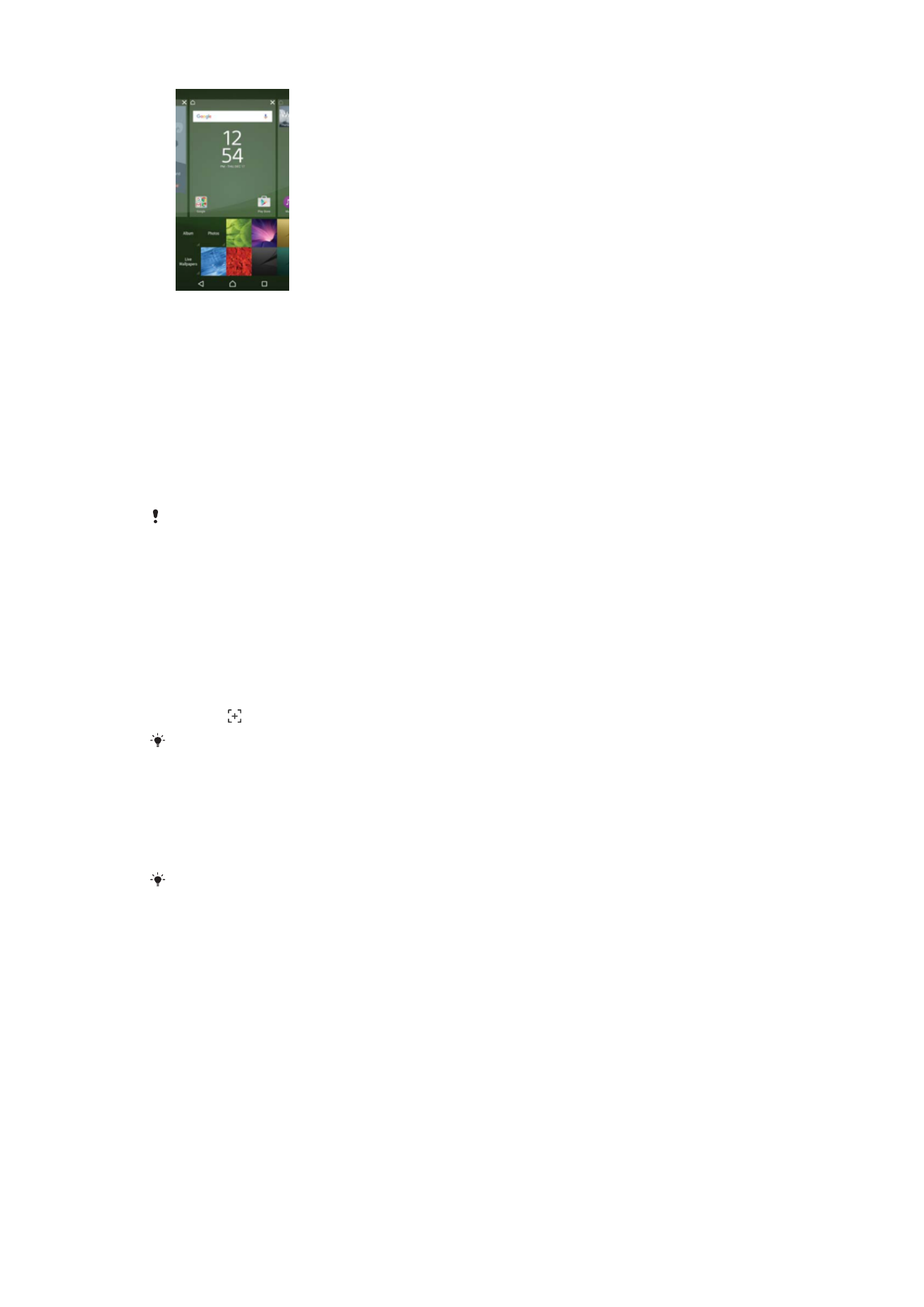
Notificaciones
Las notificaciones le informan de eventos como nuevos mensajes y notificaciones del
calendario, así como actividades en curso como bajadas de archivos. Las notificaciones
aparecen en los lugares siguientes:
•
La barra de estado
•
El panel de notificaciones
•
La pantalla de bloqueo
29
Esta es una versión para Internet de esta publicación. © Imprimir sólo para uso privado.
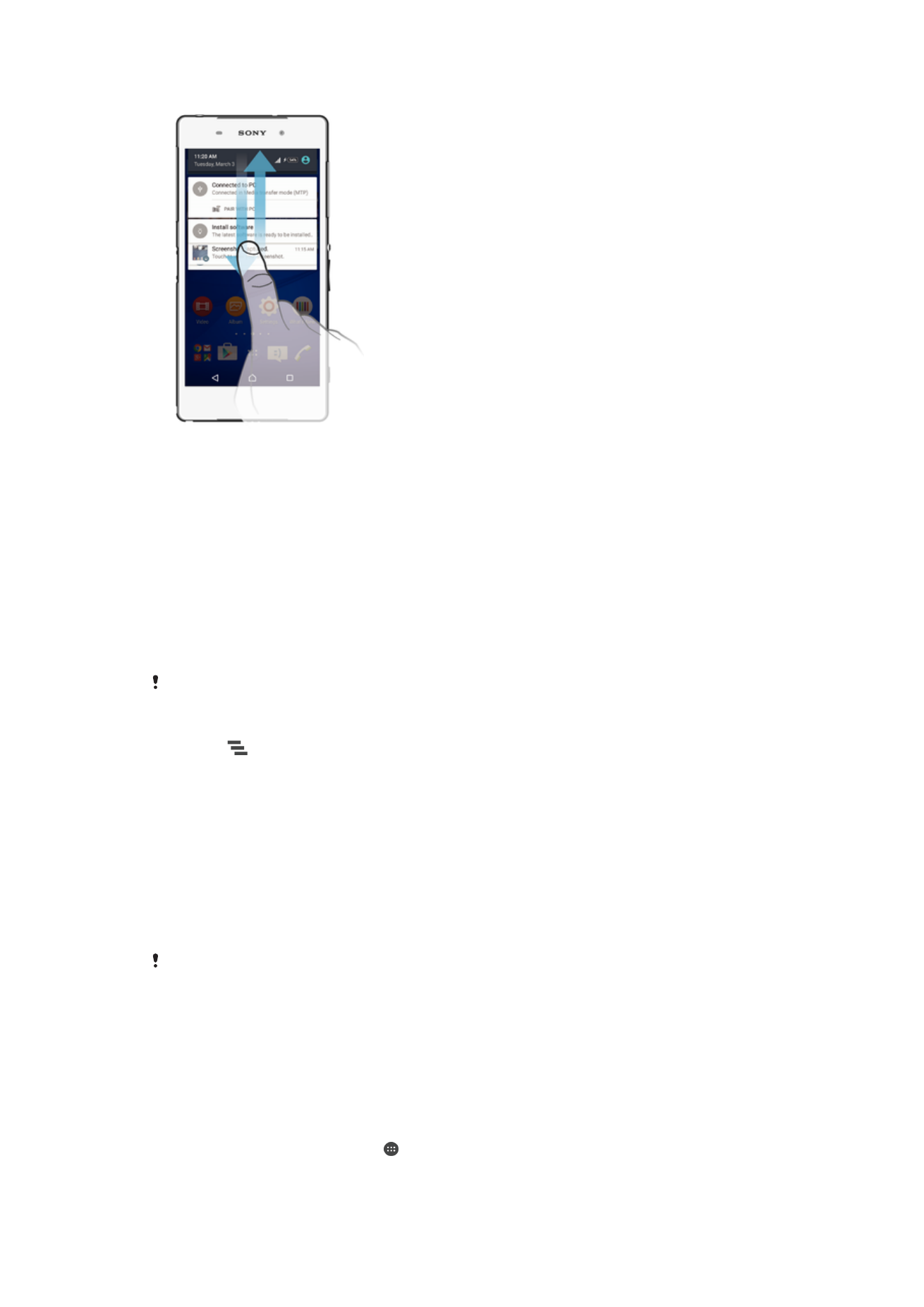
Para abrir o cerrar el panel de notificaciones
1
Para abrir el panel de notificaciones, arrastre hacia abajo la barra de estado.
2
Para cerrar el panel de notificaciones, arrastre el panel hacia arriba.
Para adoptar medidas sobre una notificación en el panel de notificaciones
•
Puntee la notificación.
Para cerrar una notificación del panel Notificaciones
•
Ponga el dedo sobre una notificación y desplácese hacia la derecha o hacia la
izquierda.
Para expandir una notificación en el panel de notificaciones
•
Arrastre la notificación hacia abajo.
No todas las notificaciones se pueden expandir.
Para eliminar todas las notificaciones del panel de notificaciones
•
Puntee
.
Para adoptar medidas sobre una notificación desde la pantalla de bloqueo
•
Puntee dos veces en la notificación.
Para descartar una notificación de la pantalla de bloqueo
•
Ponga el dedo sobre una notificación y deslícelo hacia la derecha o hacia la
izquierda.
Para expandir una notificación en la pantalla de bloqueo
•
Arrastre la notificación hacia abajo.
No todas las notificaciones se pueden expandir.
Administración de notificaciones en la pantalla de bloqueo
Puede configurar el dispositivo para que solo se muestren las notificaciones
seleccionadas en la pantalla de bloqueo. Puede hacer que todas las notificaciones y su
contenido estén accesibles, ocultar contenido para todas las notificaciones o
aplicaciones específicas, o elegir no mostrar ninguna notificación.
Para seleccionar qué notificaciones se mostrarán en la pantalla de bloqueo
1
En la Pantalla de inicio, puntee .
2
Busque y puntee
Ajustes > Sonido y notificación > Con dispositivo bloqueado.
3
Seleccione una opción.
30
Esta es una versión para Internet de esta publicación. © Imprimir sólo para uso privado.

Opciones de visualización de las notificaciones en la pantalla de
bloqueo
Mostrar todas las
notificaciones
Reciba todas las notificaciones en la pantalla de bloqueo. Cuando este ajuste está
activado, tenga en cuenta que todo el contenido (como el contenido de mensajes de
correo electrónico y chat entrantes) estará visible en la pantalla de bloqueo a no ser
que designe las aplicaciones pertinentes como
Ocultar contenido confidencial en el
menú de ajustes de
Notificaciones de aplicaciones.
Ocultar
notificaciones de
carácter sensible
Debe configurar un PIN, contraseña o patrón como pantalla de bloqueo para que este
ajuste esté disponible.
Contenidos ocultos se muestra en la pantalla de bloqueo
cuando llegan notificaciones confidenciales. Por ejemplo, recibirá una notificación de
un mensaje de correo electrónico o chat entrante, pero el contenido no estará visible
en la pantalla de bloqueo.
No mostrar
notificaciones
No recibirá ninguna notificación en la pantalla de bloqueo.
Establecimiento del nivel de notificación para una aplicación
Puede establecer distintos comportamientos de notificación para aplicaciones
individuales. Por ejemplo, puede bloquear todas las notificaciones de correo electrónico,
dar prioridad a las notificaciones de Facebook™ y hacer que el contenido de las
notificaciones de mensajería no se muestre en la pantalla de bloqueo.
Para establecer el nivel de notificación para una aplicación
1
En la Pantalla de inicio, puntee .
2
Busque y puntee
Ajustes > Sonido y notificación > Notificaciones de
aplicaciones.
3
Seleccione la aplicación de la que desee cambiar los ajustes de notificación.
4
Arrastre el control deslizante correspondiente a la derecha.
Opciones y niveles de notificación para aplicaciones específicas
Tratar como prioritaria Permitir que se escuchen las notificaciones de esta aplicación cuando el modo no
molestar se haya establecido en Permitir únicamente interrupciones prioritarias.
Permitir vista previa
Permitir que esta aplicación dé importancia a ciertas notificaciones mostrándolas
brevemente en la pantalla actual.
Ocultar contenido
confidencial
Si el dispositivo está bloqueado, ocultar el contenido de las notificaciones de esta
aplicación que puedan mostrar información privada.
Luz de notificación
La luz de notificación le informa del estado de la batería y de otros eventos. Por ejemplo,
una luz blanca parpadeante significa que hay un nuevo mensaje o una llamada perdida.
La luz de notificación está habilitada de forma predeterminada, pero se puede
deshabilitar manualmente.
Cuando la luz de notificación está deshabilitada, solo se ilumina cuando haya una advertencia
del estado de la batería, por ejemplo, cuando el nivel de la batería es inferior al 15 por ciento.
Para habilitar la luz de notificación
1
En la pantalla de inicio, puntee .
2
Busque y puntee
Ajustes > Sonido y notificación.
3
Arrastre el control deslizante situado junto a
Luz de notificación a la derecha.
31
Esta es una versión para Internet de esta publicación. © Imprimir sólo para uso privado.